Breve schema
I passaggi di accesso al router Cisco forniti in questo articolo ti aiuteranno ad accedere al router Cisco e ti mostreranno come applicare alcune modifiche alla sicurezza semplici ed efficaci. Queste modifiche aumentano significativamente la sicurezza del router wireless e della rete domestica.
Ma prima, vediamo come accedere al tuo router Cisco.
Passaggi di accesso al router Cisco
I passaggi di accesso al router Cisco sono praticamente gli stessi ad eccezione dei dettagli IP e di accesso predefiniti a seconda del modello o dell'ISP da cui hai noleggiato. Per illustrare i passaggi di accesso al router che ti mostreremo come accedere a Cisco DPC3825.
Passaggio 1: connettersi alla rete domestica
Collegare il dispositivo che prevedi di utilizzare alla rete utilizzando una connessione cablata o wireless. Se possibile, è meglio utilizzare una connessione cablata su un cavo di rete. Tuttavia, se si utilizza uno smartphone o un tablet per connetterti, puoi utilizzare il tuo WiFi.
Si prega di notare che è possibile disconnettersi dal router quando si modificano alcune impostazioni come la password WiFi o la password dell'amministratore del router.
Passaggio 2: avvia il browser installato sul dispositivo
Qualsiasi browser installato sul tuo dispositivo ti aiuterà ad accedere al router Cisco.
Passaggio 3: Tipo 192.168.0.1 nella barra dell'URL
Digitare il router Cisco IP predefinito 192.18.0.1 nella barra URL dei browser e premere il pulsante Invio sulla tastiera o toccare Sullo schermo. Se l'IP del router è corretto, ti verrà chiesto di inserire un nome utente e una password. Tuttavia, se il 192.168.0.1 non è l'IP del router, puoi trovarlo seguendo questa guida .
Passaggio 4: digitare il nome utente e la password del router Cisco predefiniti
Prova a lasciare in bianco sia il nome utente che i campi della password e fai clic su Accedi.
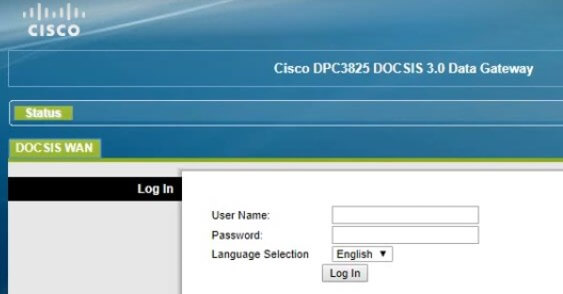
Nel caso in cui il dashboard di amministrazione router non venga visualizzato, riprova con i seguenti dettagli di accesso:
- Nome utente: Cusadmin
- Password: password
Il nome utente e la password sono sensibili al caso, quindi fai attenzione quando li digiti.
Passaggio 5: fare clic su Accedi
Dopo aver fatto clic sul pulsante di accesso, verrai reindirizzato alla dashboard di amministrazione del router Cisco. Lì è possibile configurare facilmente le impostazioni del router.
Ora è il momento di apportare alcune modifiche che garantiranno il nostro router e la nostra rete domestica wireless. Quindi, iniziamo!
Modifica di sicurezza di base del router Cisco
Le modifiche che puoi apportare e che aumenteranno la sicurezza del router sono:
- Modifica della password WiFi
- Modifica del nome utente e della password dell'amministratore del router predefinito
Solo queste modifiche sono generalmente sufficienti per rendere abbastanza difficile per chiunque accedere alla tua rete.
Come cambiare la password WiFi del router Cisco
Per modificare la password WiFi, seguire questi passaggi dopo aver acceduto al router Cisco.
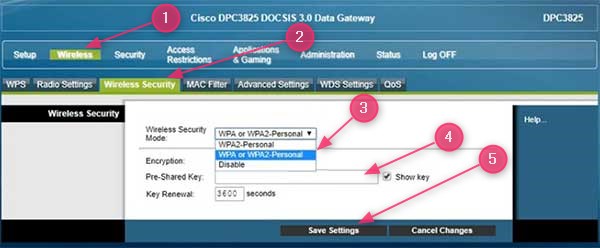
- Fai clic sul pulsante wireless nel menu in alto.
- Quindi selezionare la sicurezza wireless nel menu secondario.
- Nell'elenco a discesa in modalità di sicurezza wireless selezionare WPA2 personale .
- Digita la tua nuova password WiFi nel campo chiave pre-condiviso .
- Fare clic sul pulsante Salva Impostazioni nella parte inferiore della pagina.
IMPORTANTE: creare sempre una password WiFi forte. Prova a creare una combinazione di 8-12 caratteri di capitale e piccole lettere, numeri e personaggi speciali.
Come cambiare il nome utente e la password dell'amministratore del router Cisco
Quando stavamo cercando di accedere al nostro router Cisco nel passaggio 4, dovevamo inserire il nome utente dell'amministratore del router predefinito - Cusadmin e password - password .
Tuttavia, chiunque sia connesso alla tua rete può accedere alle impostazioni del router e cambiarle senza il tuo permesso. Ciò può avere alcuni effetti negativi sulla sicurezza e sulle prestazioni della tua rete domestica, quindi ti consigliamo di cambiare anche la password dell'amministratore del router.
Dopo aver effettuato correttamente l'accesso al router, segui questi passaggi:
- Fai clic sul pulsante Amministrazione nel menu in alto.
- Quindi selezionare la gestione nel menu secondario.
- Nel campo Nome utente corrente digitare il nuovo nome utente di amministratore.
- Nella password di modifica per digitare il tuo nuovo amministratore password.
- Nel campo della nuova password di rientro digita nuovamente la nuova password.
- Disabilita la gestione remota.
- Fare clic sul pulsante Salva Impostazioni nella parte inferiore della pagina.
IMPORTANTE: assicurarsi di salvare i nuovi dettagli di accesso di amministrazione da qualche parte in sicurezza. Nel caso in cui li dimentichi, dovrai ripristinare il router Cisco alle impostazioni predefinite di fabbrica .
Cisco Router Login - parole finali
Speriamo che tu abbia completato correttamente i passaggi di accesso al router Cisco e cambiato anche la password WiFi. Sentiti libero di apportare ulteriori modifiche se si desidera o semplicemente dai un'occhiata alle impostazioni e tutto ciò che puoi modificare in seguito.
Si prega di prendere appunti delle modifiche apportate o eseguire il backup delle impostazioni del router prima se è necessario risolvere le cose in seguito.
